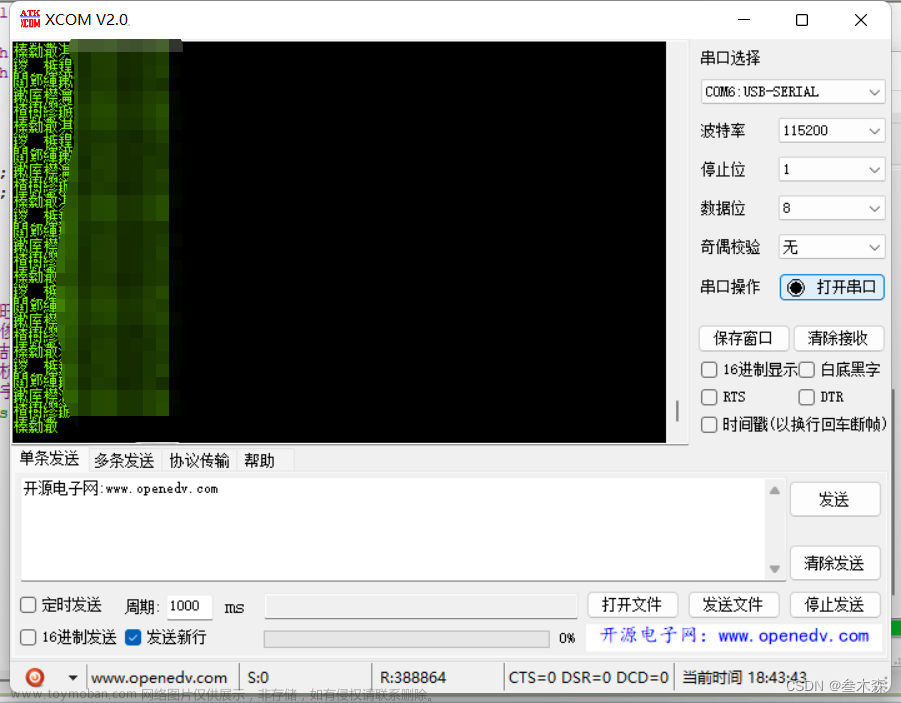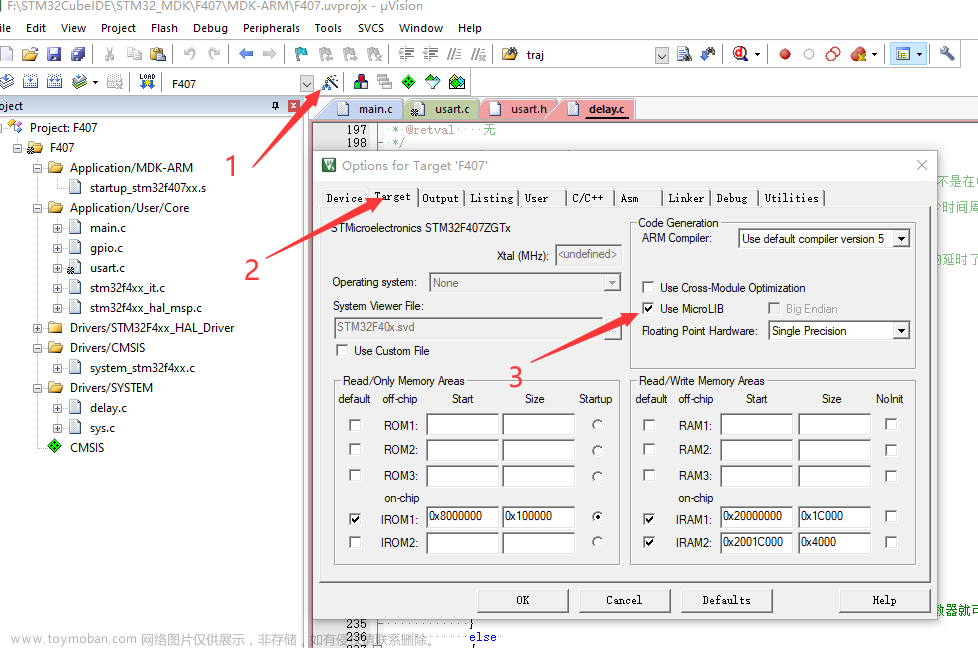KEIL仿真时使用printf函数打印调试信息
前言
在使用Keil仿真时有时想要查看程序的打印信息,主要有两种方法,方法一:使用keil自带的Debug(printf)viewer窗口打印;方法二:使用串口打印。这两种方法其实都是通过将printf函数重定向的方法来打印调试信息。下面简单介绍一下两种方法
一、方法一:使用keil自带的Debug(printf)viewer窗口打印
Keil进入仿真时,可以看到有一列工具栏,在其中找到Serial windows窗口,可以看到有四个串口选项,这里我们选择我们需要的Debug(printf)Viewer窗口,如下图所示。

仿真运行程序,Debug(printf)Viewer窗口此时什么都没有显示,我们需要将printf函数重定向到ITM口,需要在程序中添加如下代码:
#define ITM_Port8(n) (*((volatile unsigned char *)(0xE0000000+4*n)))
#define ITM_Port16(n) (*((volatile unsigned short*)(0xE0000000+4*n)))
#define ITM_Port32(n) (*((volatile unsigned long *)(0xE0000000+4*n)))
#define DEMCR (*((volatile unsigned long *)(0xE000EDFC)))
#define TRCENA 0x01000000
struct __FILE { int handle; /* Add whatever is needed */ };
FILE __stdout;
FILE __stdin;
int fputc( int ch, FILE *f ) {
if (DEMCR & TRCENA)
{
while (ITM_Port32(0) == 0);
ITM_Port8(0) = ch;
}
return(ch);
}
代码添加完成后打开魔术棒的Debug窗口,调试器选择J-LINK/J-TRACE Cotex(我这里调试器用的是J-LINK),打开Settings窗口,打开Settings后选择Trace窗口,配置ITM Stimulus Ports,只使能 Port0,如下图所示。
配置好后再进行仿真,查看Debug(printf)Viewer窗口,这时不出意外应该可以看到调试信息了,例如下图。
二、方法二:重定向到串口打印
还是使用fputc函数,在程序中添加如下代码:文章来源:https://www.toymoban.com/news/detail-768786.html
int fputc( int ch, FILE *f )
{
USART_SendData(USART2,(uint8_t)ch);
while(USART_GetFlagStatus(USART2, USART_FLAG_TXE) == RESET);
return ch;
}
这里可以不用USART2,换成任意串口都可以。文章来源地址https://www.toymoban.com/news/detail-768786.html
到了这里,关于KEIL仿真时使用printf函数打印调试信息的文章就介绍完了。如果您还想了解更多内容,请在右上角搜索TOY模板网以前的文章或继续浏览下面的相关文章,希望大家以后多多支持TOY模板网!